Win7系统怎么连接网络打印机?
时间:2024/5/9作者:未知来源:盾怪网教程人气:
- [摘要]现在办公打印文件,都离不开打印机。现在的打印机多为USB接口的,将它的连接线插到电脑的USB接口上,然后安装随机光盘上的驱动就可以了,具体是在控制面板里的打印机设置里,那Win7电脑如何连接网络打印...
现在办公打印文件,都离不开打印机。现在的打印机多为USB接口的,将它的连接线插到电脑的USB接口上,然后安装随机光盘上的驱动就可以了,具体是在控制面板里的打印机设置里,那Win7电脑如何连接网络打印机?下面,小编给大家分享Win7电脑连接网络打印机的经验。
Win7电脑如何连接网络打印机
在“开始”菜单中选择“设备和打印机”
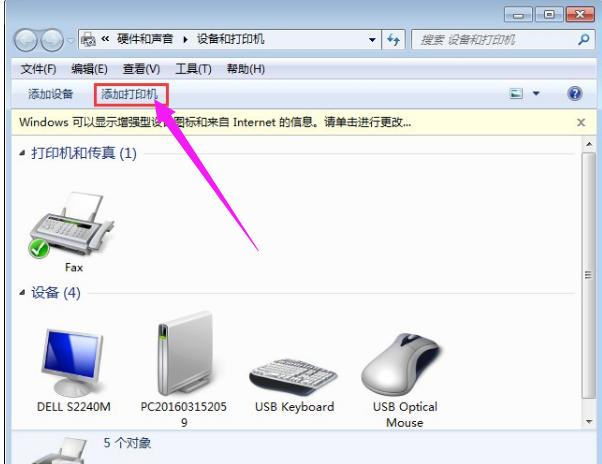
在出现的对话框上方找到并点击“添加打印机”按钮,之后会提示给你两种类型的打印机,一种是本地的USB打印机,另一种就是我们本次要讲的添加网络或者无线打印机
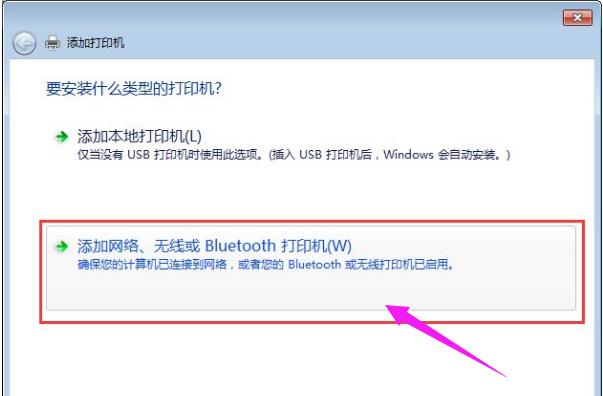
选择“添加网络或者无线打印机”之后,系统会自动的扫描整个局域网,寻找到已经联网的打印机,在此之前你需要看好离你最近的打印机型号,方便取打印好的文件
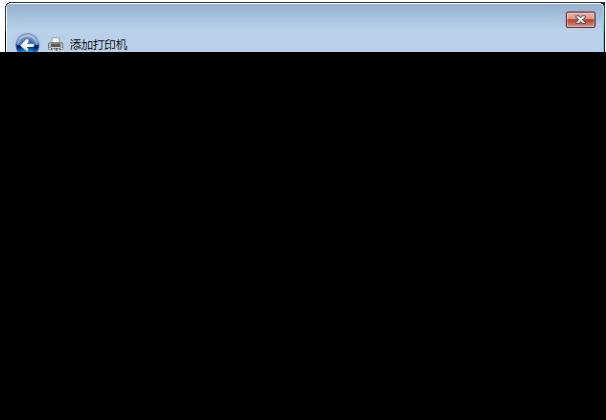
选好打印机之后会进行通信和驱动安装程序,在内部已经内置了大量的打印机驱动程序,
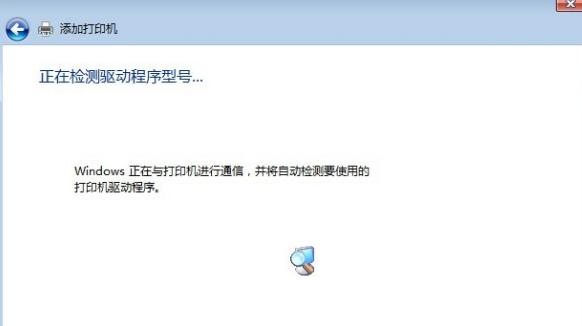
如果不是极其冷门的产品,会在打印机驱动中找到你所要的
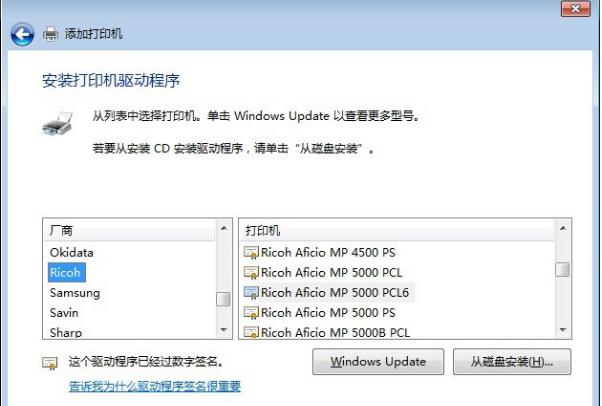
驱动程序安装完成之后,会提示你是否共享此打印机,
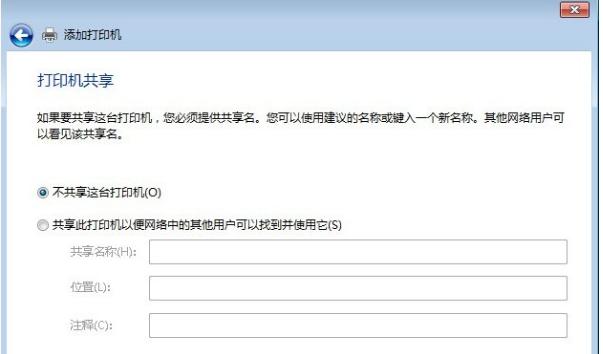
一般情况下我们是不选择共享的,因为这本就是公用打印机,不共享其他同事也是可以连接的。
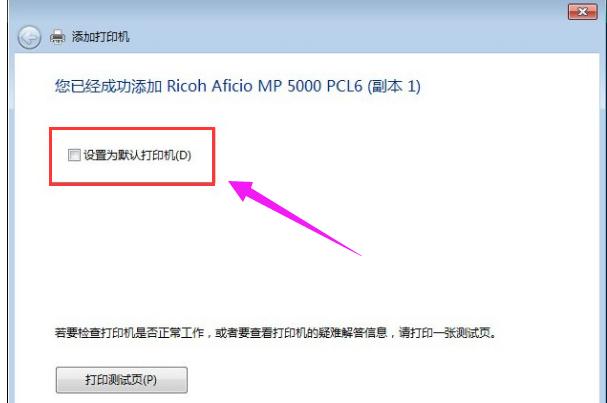
以上就是Win7电脑连接网络打印机的技巧。
windows 7 的设计主要围绕五个重点——针对笔记本电脑的特有设计;基于应用服务的设计;用户的个性化;视听娱乐的优化;用户易用性的新引擎。 跳跃列表,系统故障快速修复等,这些新功能令Windows 7成为最易用的Windows。
关键词:Win7系统如何连接网络打印机?